
主要目的用于通过nginx可以代理 Partainer服务,通过nginx进行统一转发
启动nginx,挂载整个nginx的配置路径,具体的nginx配置可以百度
docker run -p 80:80 -name nginx --restart=always -v nginx/:/etc/nginx -d nginx
修改配置路径下面的 conf.d/default.conf
upstream docker {
// portainer 容器的名称,如果不配置这个 nginx会 no resolver defined to resolve portainer 的问题
server portainer:9000;
}
server {
//追加下面的路径,一定要使用正则进行匹配,因为portainer访问时的重定向路径会是 /docker/api/xxx/xxx 的路径,所以,如果出现重定向的地址也需要进行匹配
location ~ "^/docker(/?.*)" {
proxy_pass http://docker$1$is_args$args;
proxy_http_version 1.1;
proxy_set_header Upgrade $http_upgrade;
proxy_set_header Connection "Upgrade";
proxy_set_header Host $host;
proxy_set_header X-Real-IP $remote_addr;
proxy_set_header X-Forwarded-For $proxy_add_x_forwarded_for;
}
}这里只需要开启 9000端口,只需要挂载宿主机中的docker文件到虚拟机中即可,挂载的数据卷可以百度
docker run -d -p 9000:9000 --name=portainer --restart=always -v /var/run/docker.sock:/var/run/docker.sock portainer/portainer
如果需要容器之间通过容器名称就可以进行访问,那么需要让容器在同一个网络当中,下面就是创建一个网络使用 bridge 具体网络类型区别也可以百度详细
docker network create -d bridge nginx_network #创建网络
将启动的容器连接到网络中,然后重启两个容器
docker network connect nginx_network portainer docker network connect nginx_network nginx
可以进入 nginx容器中,通过 curl portainer:9000 查看能否请求到;访问页面
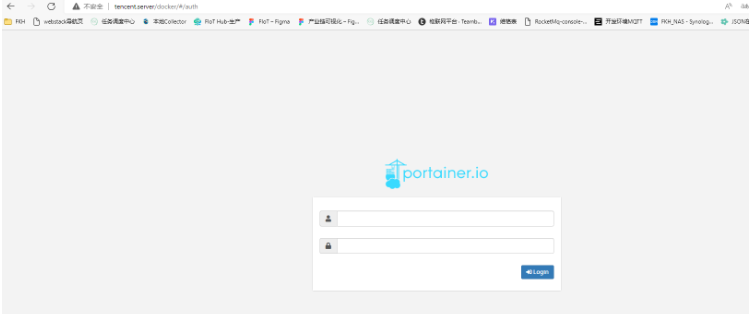
Das obige ist der detaillierte Inhalt vonSo verwenden Sie den Nginx-Proxy-Parttainer. Für weitere Informationen folgen Sie bitte anderen verwandten Artikeln auf der PHP chinesischen Website!
 Nginx-Neustart
Nginx-Neustart
 Detaillierte Erläuterung der Nginx-Konfiguration
Detaillierte Erläuterung der Nginx-Konfiguration
 Detaillierte Erläuterung der Nginx-Konfiguration
Detaillierte Erläuterung der Nginx-Konfiguration
 Was sind die Unterschiede zwischen Tomcat und Nginx?
Was sind die Unterschiede zwischen Tomcat und Nginx?
 Welche Währung ist USDT?
Welche Währung ist USDT?
 Welche Methoden gibt es, um eine Verbindung zum VPS-Server herzustellen?
Welche Methoden gibt es, um eine Verbindung zum VPS-Server herzustellen?
 So öffnen Sie die Ramdisk
So öffnen Sie die Ramdisk
 iPad-Spiele haben keinen Ton
iPad-Spiele haben keinen Ton
 Verwendung des Oracle-Cursors
Verwendung des Oracle-Cursors




